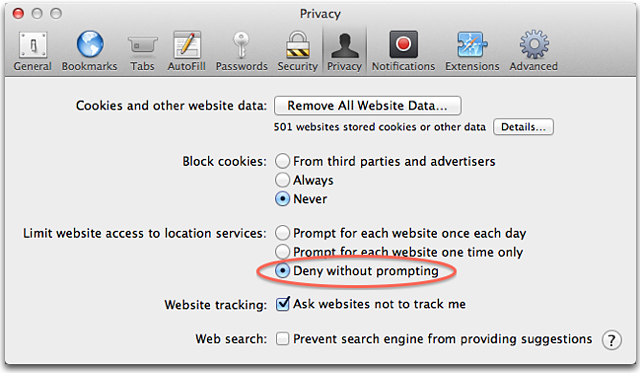Uw bij benadering aangegeven locatie wordt bepaald aan de hand van informatie van lokale Wi-Fi-netwerken en wordt door Locatievoorzieningen verzameld op zulk een manier dat u niet persoonlijk kunt worden geïdentificeerd.
Als u toestaat dat programma's van andere fabrikanten of websites uw huidige locatie gebruiken, bent u onderhevig aan hun algemene voorwaarden en gebruik. Raadpleeg de voorwaarden, het privacybeleid en het gebruik van het programma of de website om te begrijpen hoe ze uw locatie en andere gegevens gebruiken. De door Apple verzamelde informatie wordt behandeld in overeenstemming met het privacybeleid van Apple dat u kunt raadplegen op www.apple.com/nl/privacy.
Voor informatie over Locatievoorzieningen op een iPhone, iPad of iPod touch raadpleegt u dit artikel.
Locatievoorzieningen in OS X
Locatievoorzieningen inschakelen
Volg deze stappen om Locatievoorzieningen in te schakelen in OS X Mountain Lion of hoger
- Kies 'Systeemvoorkeuren' in het menu Apple ().
- Klik in het venster Systeemvoorkeuren op 'Beveiliging en privacy'.
- Klik op het tabblad 'Privacy'.
- Als het hangslot linksonder is vergrendeld (
 ), klikt u erop en voert u de naam en het wachtwoord van een beheerder in om dit te ontgrendelen (
), klikt u erop en voert u de naam en het wachtwoord van een beheerder in om dit te ontgrendelen ( ).
). - Selecteer 'Locatievoorzieningen'.
- Schakel het aankruisvak 'Schakel locatievoorzieningen in' in.
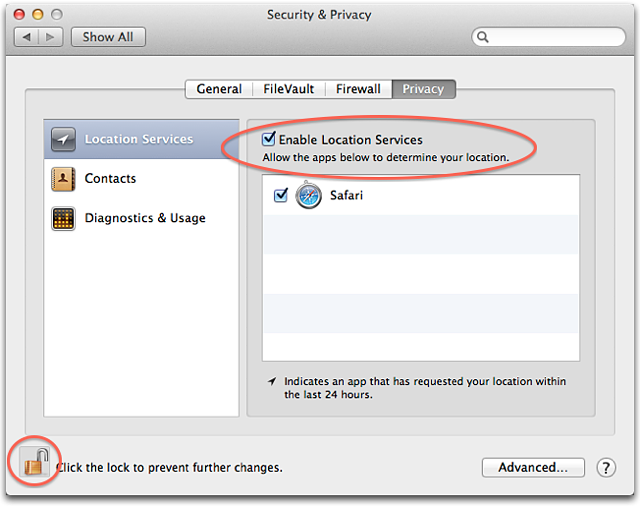
De programma's die u toestemming hebt verleend om Locatievoorzieningen te gebruiken, verschijnen in het paneel Privacy van de voorkeuren voor Beveiliging en privacy. De aankruisvakken tonen of Locatievoorzieningen is in- of uitgeschakeld voor een programma. Als u Locatievoorzieningen niet wilt toestaan voor één of meerdere programma's, kunt u het aankruisvak naast de naam van het programma uitschakelen. Als u Locatievoorzieningen voor een programma uitschakelt, wordt uw toestemming gevraagd de volgende keer dat het programma vraagt om uw locatiegegevens te gebruiken.
Indicator van Locatievoorzieningen
Als een programma momenteel Locatievoorzieningen gebruikt, verschijnt een pijl ( ) in de menubalk. Klik erop om te zien welke programma's Locatievoorzieningen gebruiken. Als een programma binnen de laatste 24 uur uw locatie heeft gevraagd, verschijnt een pijl (
) in de menubalk. Klik erop om te zien welke programma's Locatievoorzieningen gebruiken. Als een programma binnen de laatste 24 uur uw locatie heeft gevraagd, verschijnt een pijl ( ) rechts van de naam van het programma in Systeemvoorkeuren.
) rechts van de naam van het programma in Systeemvoorkeuren.
Voorkeuren voor datum en tijd
Locatievoorzieningen kan worden gebruikt om de tijdzone in de voorkeuren voor Datum en tijd automatisch in te stellen.
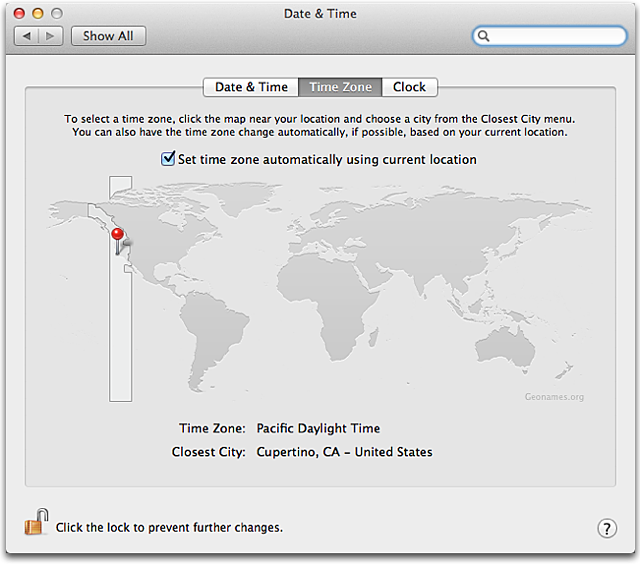
Het aankruisvak 'Stel tijdzone automatisch in op basis van huidige locatie' verschijnt op Macs met Wi-Fi-functionaliteit. Als de Mac deze functie niet heeft, kiest u handmatig de dichtstbijzijnde stad.
Locatievoorzieningen in Safari 6 of hoger
Wanneer u in Safari een website bezoekt waarbij geolocatie is ingeschakeld, wordt u gevraagd of u uw locatie wilt delen met de website. Websites kunnen nuttige informatie geven op basis van uw locatie, zoals het dichtstbijzijnde postkantoor of geldautomaat tonen. In het geopende venster selecteert u de optie 'Onthoud mijn keuze één dag' om uw toestemming voor de volgende 24 uur al dan niet te geven.
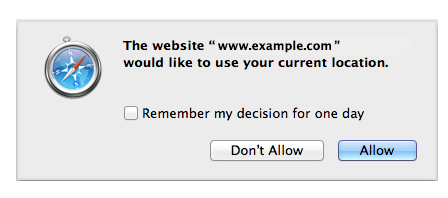
U kunt alle toestemmingen voor websites in Safari opnieuw instellen door in het menu Safari de optie 'Stel Safari opnieuw in' te kiezen. Selecteer de optie 'Stel alle locatiewaarschuwingen opnieuw in' in het venster Stel Safari opnieuw in. (Selecteer de andere aankruisvakken niet tenzij u zeker weet dat u die onderdelen ook opnieuw wilt instellen.)
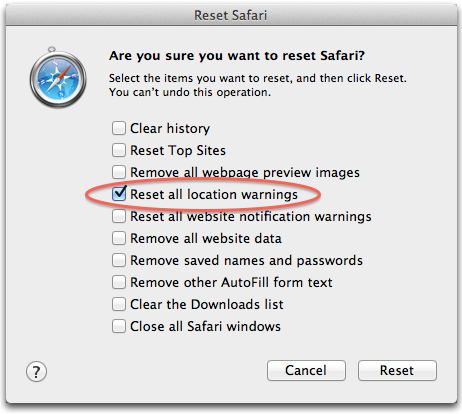
Volg deze stappen om Locatievoorzieningen in Safari uit te schakelen:
- Selecteer in Safari het menu Safari > Voorkeuren.
- Klik in het voorkeurenvenster op 'Privacy'.
- Selecteer de optie 'Weiger zonder vragen'.